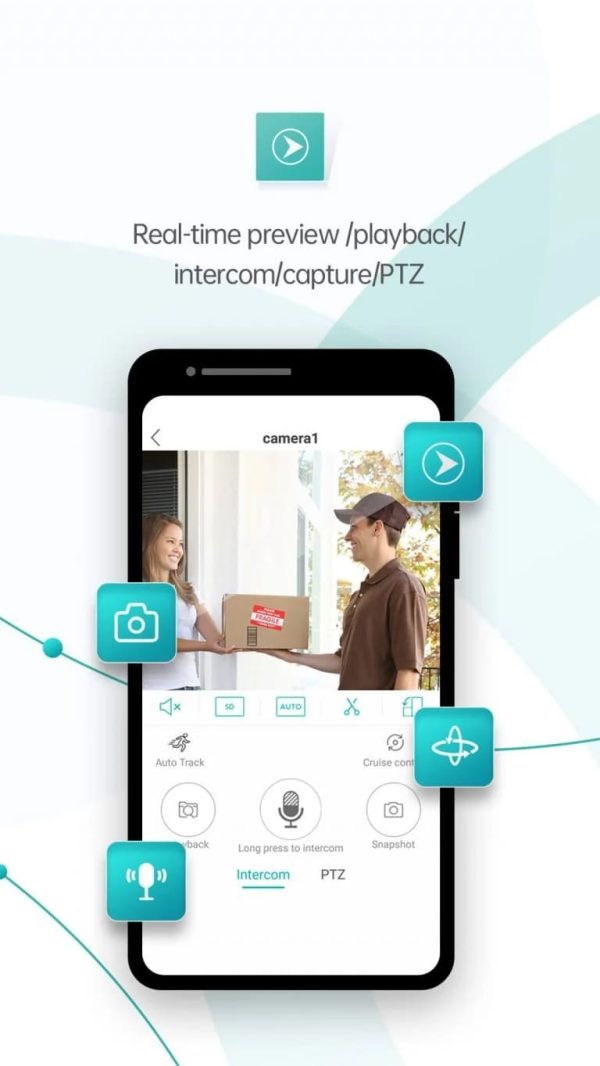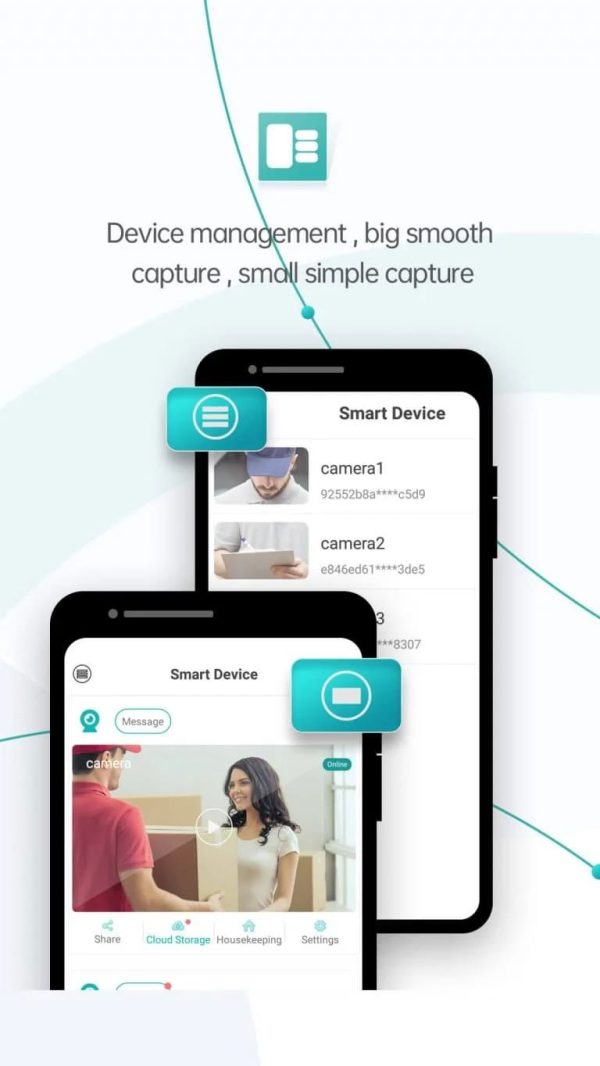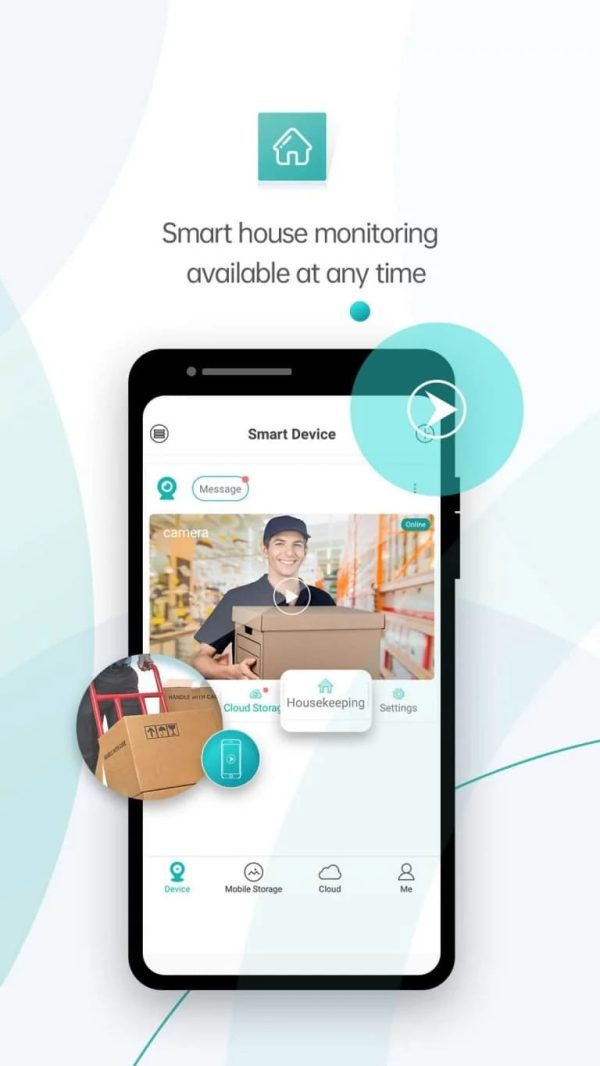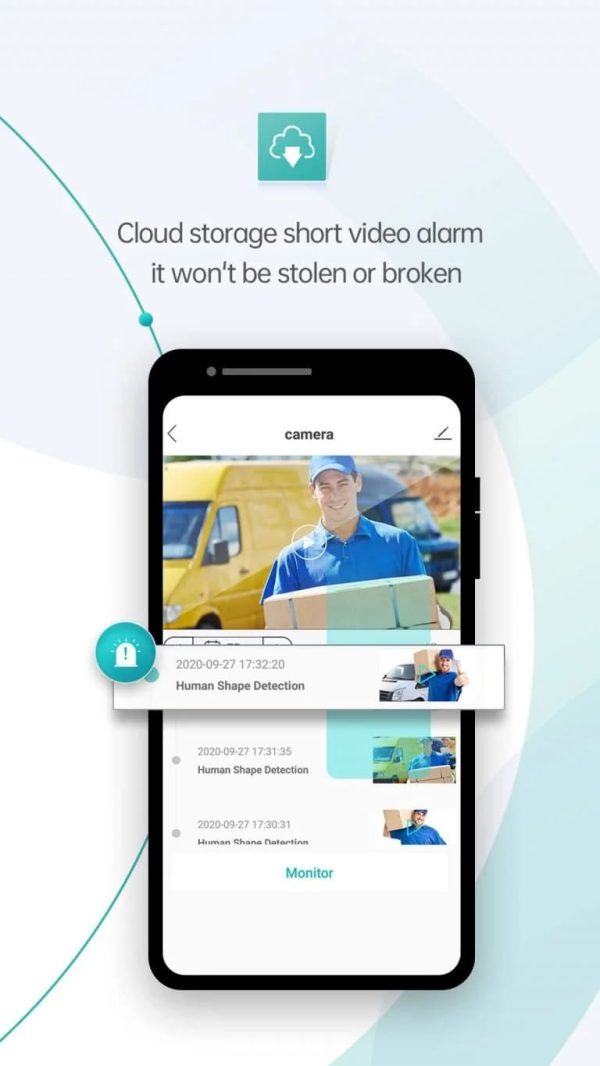Zuverlässige Downloadquellen für die iCSee-App
OEM-Komplettlösung für CCTV-Kameramarken
⚠ Hinweis: icseecam.com ist einer der vielen Hersteller von iCSee-Kameras, nicht der App-Entwickler. Bei Softwareproblemen besuchen Sie bitte die iCSee-Beamter.

Verifizierte Downloadquellen für die iCSee-App
Der Download der iCSee Pro APP ist für Android, iPhone und PC verfügbar. Als führender Hersteller von Überwachungskameras Dank 20 Jahren Erfahrung sind unsere hochwertigen Überwachungskameras vollständig mit iCSee kompatibel und gewährleisten eine nahtlose Integration und überlegene Leistung auf allen Geräten.
FAQ zu iCSee
Über iCSee und iCSee-Kameras
Nein, wir sind nicht das offizielle Unternehmen von iCSee.
Wir sind eine icseecam.com, ein unabhängiger Hersteller von Sicherheitskameras kompatibel mit der iCSee-App.
Die iCSee-App unterstützt Kameras vieler Marken und wir sind auf die Bereitstellung von Hardwarelösungen für folgende Bereiche spezialisiert:
✅ Großeinkauf
✅ OEM/ODM-Partnerschaften
Für Endbenutzer:
-
🔧 Probleme mit der Kamera/dem Gerät?
→ Kontakt Ihr Verkäufer (wo Sie die Kamera gekauft haben) für Garantie und Support. -
📱 Probleme mit der iCSee-App? (zB Login, Funktionen, Cloud-Dienst…)
→ Kontaktieren Sie Offizieller Support von iCSee über:-
Das „Kundenservice-Center“ in der iCSee-App.
-
Offizielle iCSee-Website: https://en.jftech.com/
-
Wir bieten unseren Kundendienst nur unseren direkten B2B-/OEM-Kunden an.
Danke für dein Verständnis!
iCSee ist eine weit verbreitete Überwachungskameramodullösung, die von zahlreichen Herstellern in der Überwachungsbranche eingesetzt wird. Genau wie andere bekannte Lösungen wie Tuya, V380 und uBox, iCSee bietet eine vielfältige Palette an Kameramodulen und umfassenden Software- und Hardware-Integrationslösungen, um die Anforderungen verschiedener Hersteller von Überwachungskameras zu erfüllen.
iCSee ist auch eine mobile Anwendung für die Fernvideoüberwachung für Kameras, die mit iCSee-Modullösungen ausgestattet sind. Es ermöglicht Benutzern, verschiedene IP-Kameras, Netzwerk-Videorecorder (NVRs) und digitale Videorecorder (DVRs) über ihre Smartphones oder Tablets anzuschließen und zu steuern. iCSee bietet Echtzeit-Videoüberwachung, Wiedergabe und Verwaltung von Überwachungsgeräten über eine Netzwerkverbindung. Die App bietet Funktionen wie Live-Streaming, Bewegungserkennungswarnungen, bidirektionale Audiokommunikation, Videoaufzeichnung und Cloud-Speicheroptionen. iCSee ist mit einer Vielzahl von IP-Kameramarken und -modellen kompatibel und daher eine beliebte Wahl für die Sicherheit zu Hause, die Unternehmensüberwachung und andere Überwachungsanforderungen.
Die iCSee-App ist für die Überwachungskameraverwaltung konzipiert und bietet Funktionen wie Echtzeit-Videostreaming, Bewegungserkennungswarnungen und Fernbedienung. Für Benutzer, denen die Sicherheit am Herzen liegt, ist es wichtig, die Sicherheitsmaßnahmen der App und den Umgang mit Benutzerdaten zu verstehen.
Datenverschlüsselung und Datenschutz
iCSee verwendet robuste Datenverschlüsselungsprotokolle, um sicherzustellen, dass Video-Feeds und persönliche Informationen sicher übertragen und gespeichert werden. Dies bedeutet, dass unbefugte Benutzer Ihre Daten nicht einfach abfangen oder darauf zugreifen können.
Regelmäßige Updates und Sicherheitspatches
Die App-Entwickler veröffentlichen regelmäßig Updates, um potenzielle Schwachstellen zu beheben und die allgemeine Sicherheit zu verbessern. Regelmäßige Updates stellen sicher, dass die App vor den neuesten Bedrohungen und Exploits geschützt bleibt.
Benutzerauthentifizierung
iCSee verwendet sichere Benutzerauthentifizierungsmethoden, um unbefugten Zugriff zu verhindern. Dazu gehören strenge Passwortrichtlinien und in einigen Fällen eine Zwei-Faktor-Authentifizierung, die eine zusätzliche Sicherheitsebene für Benutzerkonten bietet.
Einhaltung von Standards
iCSee entspricht internationalen Sicherheitsstandards und Zertifizierungen und stellt so sicher, dass es strenge Kriterien für Datenschutz und Privatsphäre erfüllt. Diese Compliance gibt den Benutzern die Gewissheit, dass mit ihren Daten verantwortungsvoll und sicher umgegangen wird.
Benutzerrezensionen und Community-Feedback
Positive Bewertungen und Rückmeldungen einer großen Nutzerbasis unterstreichen die Zuverlässigkeit und Sicherheit der App. Viele Benutzer schätzen die benutzerfreundliche Oberfläche und die robusten Sicherheitsfunktionen der App.
Zusammenfassend lässt sich sagen, dass die iCSee-App dank umfassender Sicherheitsmaßnahmen, regelmäßiger Updates und Einhaltung internationaler Standards sicher zu verwenden ist. Benutzer können ihre Überwachungskameras sicher verwalten und wissen, dass ihre Daten geschützt sind.
Die ICSee-App ist mit einer Vielzahl von Überwachungskameras kompatibel, darunter unter anderem:
- IP-Kameras: Verschiedene Marken und Modelle von IP-Kameras werden unterstützt, sodass eine Fernanzeige und -steuerung über die ICSee-App möglich ist.
- PTZ-Kameras: Schwenk-Neige-Zoom-Kameras, die flexible Betrachtungswinkel und Zoomfunktionen bieten.
- Kuppelkameras: Dome-Kameras für den Innen- und Außenbereich.
- Bullet-Kameras: Diese werden typischerweise für die Außenüberwachung verwendet.
- 4G-Kameras: Kameras, die in 4G-Netzwerken betrieben werden können, ideal für Standorte ohne WLAN.
- Solarbetriebene Kameras: Kameras mit Solarpaneelen für kontinuierliche Stromversorgung.
- Babyfone: Kameras, die speziell für die Überwachung von Säuglingen und Kleinkindern entwickelt wurden.
Die Kompatibilität der ICSee-App kann je nach Firmware der Kamera und spezifischen Funktionen leicht variieren. Um die beste Leistung zu erzielen, wird empfohlen, Kameras zu verwenden, die in ihren Spezifikationen ausdrücklich die ICSee-App-Kompatibilität erwähnen.
1. Für B2B-Käufer von Smart-Kameras
Wenn Sie ein Händler, Großhändler oder ein Unternehmen sind, das iCSee-Sicherheitskameras in großen Mengen erwerben möchte, laden wir Sie ein, direkt mit uns Herstellern in Kontakt zu treten. Auf diese Weise erhalten Sie Zugang zu unseren wettbewerbsfähigen Preisen, zuverlässigen Produkten und unserem engagierten Service-Support. Unabhängig davon, ob Sie Ihre bestehende Marke erweitern oder eine völlig neue Marke einführen möchten, ist unser OEM-Service darauf ausgelegt, schnelles Wachstum und Erfolg zu ermöglichen.
2. Für Endbenutzer von Smart-Kameras
Einzelne Benutzer und Verbraucher haben beim Kauf von iCSee-Kameras eine große Auswahl an Plattformen. Diese Plattformen bieten bequeme und zuverlässige Optionen für den Erwerb beliebter Smart-Kameras, darunter IP-Kameras, WiFi-Smart-Kameras, 4G-Kameras und Kameras mit Nachtsicht- und Fernüberwachungsfunktionen. Berücksichtigen Sie bei der Erkundung Ihrer Optionen die folgenden beliebten Optionen:
Plattformen wie Amazon, AliExpress, eBay und andere Online-Marktplätze bieten eine große Auswahl an iCSee-Kameras verschiedener Anbieter. Lesen Sie Kundenrezensionen, vergleichen Sie Preise und wählen Sie einen seriösen Verkäufer, um ein zufriedenstellendes Kauferlebnis zu gewährleisten.
Elektronik-Einzelhandelsgeschäfte: Lokale Elektronik-Einzelhändler, sowohl physische Geschäfte als auch ihre Online-Pendants, führen häufig iCSee-Smart-Kameras in ihrem Inventar. Besuchen oder stöbern Sie auf deren Websites, um die Verfügbarkeit zu prüfen und die Unterstützung im Geschäft in Anspruch zu nehmen.
Hinweis: Die offizielle iCSee-Website bietet Endbenutzern noch keine direkten Kaufoptionen an.
Die iCSee-App kann sowohl auf iOS- als auch auf Android-Geräten völlig kostenlos heruntergeladen und installiert werden. Sie können die volle Funktionalität der App nutzen, ohne dass Kosten oder Abonnementgebühren anfallen. Um die iCSee-App auf iOS- und Android-Geräten herunterzuladen und zu installieren, führen Sie die folgenden Schritte aus:
1. Auf iOS-Geräten (iPhone, iPad)
- Öffnen Sie Ihren App Store.
- Suchen Sie nach „iCSee“ und finden Sie die APP in den Suchergebnissen.
- Tippen Sie neben der iCSee-App auf die Schaltfläche „Get“ oder „Download“.
- Wenn Sie dazu aufgefordert werden, authentifizieren Sie den Download mit Ihrer Apple-ID, Face-ID oder Touch-ID.
- Die iCSee-App wird heruntergeladen und auf Ihrem iOS-Gerät installiert. Sobald die Installation abgeschlossen ist, sehen Sie das Symbol der App auf Ihrem Startbildschirm.
2. Auf Android-Geräten (Smartphones, Tablets)
- Öffnen Sie die Google Play Store App.
- Suchen Sie einfach im APP Store nach „iCSee“.
- Suchen Sie die offizielle APP in den Suchergebnissen.
- Tippen Sie auf die Schaltfläche „Installieren“, um die iCSee-App herunterzuladen und zu installieren.
- Sobald die Installation abgeschlossen ist, finden Sie die iCSee-App in Ihrer App-Schublade oder auf Ihrem Startbildschirm.
So laden Sie die ICSee-App für Windows herunter: BlueStacks:
- Laden Sie BlueStacks herunter: Besuchen Sie die BlueStacks-Website und laden Sie den BlueStacks-Emulator für Windows herunter.
- Installieren Sie BlueStacks: Befolgen Sie die Installationsanweisungen, um BlueStacks auf Ihrem PC zu installieren.
- Öffnen Sie BlueStacks: Starten Sie BlueStacks und melden Sie sich mit Ihrem Google-Konto an.
- Greifen Sie auf den Google Play Store zu: Öffnen Sie den Google Play Store in BlueStacks.
- Suche nach ICSee: Suchen Sie im Google Play Store nach „ICSee“.
- Installieren Sie ICSee: Klicken Sie auf „Installieren“, um die ICSee-App herunterzuladen und in BlueStacks zu installieren.
- Öffnen Sie die ICSee-App: Öffnen Sie nach der Installation die ICSee-App und folgen Sie den Einrichtungsanweisungen.
- Öffnen Sie die iCSee-App.
-
Suchen Sie auf dem Anmeldebildschirm der App nach der Schaltfläche „Anmelden“.
-
Klicken Sie oben auf die Schaltfläche, um sich mit Ihrer E-Mail-Adresse oder Mobiltelefonnummer anzumelden. Oder Sie können sich direkt mit Ihrer WeChat-, Facebook- und Apple-ID registrieren und anmelden.
-
Ihnen werden verschiedene Anmeldemöglichkeiten angezeigt. Wählen Sie eine der verfügbaren Methoden:
A. Mobiltelefonnummer: Geben Sie Ihre gültige Mobiltelefonnummer ein und ein Bestätigungscode wird an die angegebene Nummer gesendet. Geben Sie den Bestätigungscode ein, um mit dem Registrierungsprozess fortzufahren.
B. E-Mail-Adresse: Geben Sie Ihre gültige E-Mail-Adresse ein und ein Bestätigungslink oder Code wird an die angegebene E-Mail-Adresse gesendet. Befolgen Sie die Anweisungen in der E-Mail, um Ihr Konto zu verifizieren und mit der Registrierung fortzufahren.
-
Wählen Sie einen eindeutigen Benutzernamen, der noch nie verwendet wurde. Legen Sie ein sicheres Passwort für Ihr Konto fest.
-
Nachdem Sie die erforderlichen Informationen eingegeben haben, tippen Sie auf die Schaltfläche „Anmelden“ oder „Registrieren“, um den Anmeldevorgang abzuschließen.
-
Sie können sich jetzt mit Ihren neu erstellten Kontoanmeldeinformationen anmelden und mit der Erkundung der Features und Funktionalitäten der iCSee-App beginnen, einschließlich der Verbindung und Verwaltung Ihrer kompatiblen Kameras für die Fernüberwachung und -überwachung.
Denken Sie daran, Ihre Kontoanmeldeinformationen sicher und für zukünftige Anmeldungen leicht zugänglich aufzubewahren.
- Klicken Sie auf „Passwort vergessen?“.
- Geben Sie die Handynummer oder E-Mail-Adresse ein, die mit Ihrem iCSee APP-Konto verknüpft ist.
- Fordern Sie einen Bestätigungscode an oder erhalten Sie eine E-Mail zum Abrufen des Passworts.
- Geben Sie den erhaltenen mobilen Bestätigungscode ein oder klicken Sie in der Bestätigungs-E-Mail auf die Schaltfläche „Passwort abrufen“.
- Geben Sie Ihr neues Passwort ein und bestätigen Sie es.
- Klicken Sie auf die Schaltfläche „Passwort abrufen“, um den Passwort-Abrufvorgang abzuschließen.
- Glückwunsch! Sie haben jetzt Ihr neues Passwort zur Verwendung bereit.
Schalten Sie zunächst Ihre iCSee-Kamera ein und stellen Sie sicher, dass sie sich in Reichweite Ihres WLAN-Netzwerks befindet. Führen Sie dann die folgenden Schritte aus, um Ihre iCSee-Kamera mit WLAN zu verbinden.
- Melden Sie sich auf Ihrem Telefon oder Tablet bei Ihrem iCSee-Konto an.
- Tippen Sie in der App auf die Schaltfläche „+“ oder die Option „Gerät hinzufügen“, um den Kamera-Setup-Vorgang zu starten.
- Wählen Sie „WiFi-Kamera“ und fahren Sie mit der Seite „Router-Einstellung“ fort. Beachten Sie, dass die App um Erlaubnis bittet, auf den Standort Ihres Geräts zuzugreifen. Erteilen Sie die Berechtigung, wenn Sie dazu aufgefordert werden, da sie für den Einrichtungsvorgang erforderlich ist.
- Geben Sie Ihr WLAN-Konto und Ihr Passwort ein (Hinweis: 5-GHz-WLAN wird nicht unterstützt).
- Es wird ein QR-Code generiert.
- Lassen Sie die Kamera den QR-Code scannen und warten Sie auf die Meldung „Verbindung wird hergestellt, bitte warten“.
- Sobald Sie „Router erfolgreich verbunden“ hören, ist die Kamera mit dem WLAN verbunden.
- Legen Sie ein Passwort für das Gerät fest und nehmen Sie weitere Einstellungen vor.
- Jetzt ist Ihr Gerät online.
Wenn Sie diese Schritte befolgen, können Sie Ihre iCSee-Kamera erfolgreich mit Ihrem WLAN-Netzwerk verbinden und so den Fernzugriff und die Überwachung über die iCSee-App auf Ihrem Smartphone oder Tablet ermöglichen.
1. Suchen Sie den wasserdichten Silikonstopfen unter der Kamera.
2. Öffnen Sie den Stecker und suchen Sie vorsichtig nach der Reset-Taste im Inneren.
3. Halten Sie die Reset-Taste gedrückt, bis Sie die Meldung „Werkseinstellungen wiederherstellen, bitte nicht ausschalten“ hören.
4. Lassen Sie die Kamera den Rücksetzvorgang durchlaufen. Sie hören „System wird gestartet“ und „Warten auf Konfiguration“.
5. Sobald Sie „Warten auf Konfiguration“ hören, ist das Zurücksetzen abgeschlossen und Sie können mit der Einrichtung Ihrer Kamera erneut beginnen.
Die Position der Reset-Taste an Ihrer iCSee-Kamera kann je nach Modell leicht variieren. Bei den meisten iCSee-Kameras befindet sich die Reset-Taste jedoch an einer der folgenden Stellen:
Unter der Kamera:
Bei vielen Dome- oder Bullet-Kameras befindet sich die Reset-Taste häufig unten. Möglicherweise müssen Sie eine kleine Abdeckung entfernen oder nach einem kleinen Loch suchen, das mit einer Nadel oder einer Büroklammer gedrückt werden muss.
In der Nähe der SD-Kartensteckplatzabdeckung:
Bei Kameras mit SD-Kartensteckplatz befindet sich die Reset-Taste manchmal in der Nähe der Abdeckung dieses Steckplatzes.
In der Nähe des Stromanschlusses:
Bei einigen Modellen, insbesondere solchen, die für den Außenbereich konzipiert sind, befindet sich die Reset-Taste in der Nähe des Stromeingangs. Suchen Sie nach einem kleinen, versenkten Knopf, den Sie drücken und gedrückt halten können.

1. Starten Sie die iCSee-App und melden Sie sich bei Ihrem Konto an.
2. Tippen Sie unten auf die Schaltfläche „Cloud“, um auf „Cloud-Speicher“ zuzugreifen.
3. Tippen Sie auf „Jetzt aktivieren“ und wählen Sie Ihren bevorzugten „Alarmdienst“.
4. Lesen Sie die „Kaufhinweise“ durch und stimmen Sie ihnen zu.
5. Wählen Sie eine Zahlungsmethode und schließen Sie die Transaktion ab.
6. Ihr Cloud-Dienst wurde aktiviert.
1. Öffnen Sie die iCSee-App
2. Geben Sie Ihre Kameras ein und suchen Sie nach Einstellungen
3. Klicken Sie auf „Info“, dann können Sie Ihren Freigabe-QR-Code sehen
4. Lassen Sie Personen, die Ihre Kamera sehen möchten, die iCSee-App herunterladen und die iCSee-App öffnen.
5. Klicken Sie auf „+“ und wählen Sie „Teilen“ aus.
6. Und scannen Sie Ihren QR-Code.
7. Nach dem Scan. Bitte geben Sie das zuvor festgelegte Gerätepasswort ein.
8. Jetzt haben Sie Ihre Kamera erfolgreich geteilt!
Informationen zu Samples
Absolut! Wir wissen, wie wichtig es ist, die Produktqualität vor einer Kaufentscheidung zu bewerten. Bitte teilen Sie uns mit, an welchen Produkten Sie interessiert sind, und wir arrangieren Muster für Sie.
Natürlich! Für uns ist es von größter Bedeutung, dass Sie mit der Produktionsqualität zufrieden sind. Wir können Ihnen Muster der Produktionscharge zur Genehmigung zur Verfügung stellen, bevor die gesamte Lieferung versandt wird. Auf diese Weise können Sie sich auf die Konsistenz und Qualität der Produkte verlassen, die Sie erhalten.
Über Zahlungen
Normalerweise akzeptieren wir Zahlungen per T/T und L/C. Wenn Sie über E-Commerce-Plattformen einkaufen, sind auch Kreditkartenzahlungen möglich. Für unsere langjährigen Kunden bieten wir nach erfolgreicher Bonitätsprüfung die Möglichkeit der O/A-Zahlung an.
Über Dienstleistungen
Wir schätzen Ihr Vertrauen in unsere iCSee-Produkte sehr. iCSeecam.com ist einer der größeren Hersteller, der die iCSee-Kameramodullösung verwendet. Unser After-Sales-Service richtet sich jedoch in erster Linie an unsere weltweiten Vertriebspartner. Obwohl wir gerne helfen, sind unsere Möglichkeiten, jedem Endbenutzer weltweit direkten Support zu bieten, begrenzt. Um die effektivste Hilfe zu erhalten, empfehlen wir Ihnen, sich an den Verkäufer zu wenden, bei dem Sie die Kamera gekauft haben, sei es ein Amazon-Verkäufer, ein Website-Verkäufer oder ein lokaler Händler.
Um den bestmöglichen Support zu erhalten, empfehlen wir Ihnen, sich an den Verkäufer zu wenden, bei dem Sie die Kamera gekauft haben. Sie sind bestens darauf vorbereitet, auf Ihre spezifischen Bedürfnisse und Anliegen einzugehen.
Wir verstehen die Herausforderungen, die auftreten können. Wenn Sie Schwierigkeiten haben, Ihren Verkäufer zu erreichen, teilen Sie uns dies bitte mit. Wir werden unser Möglichstes tun, um Sie in die richtige Richtung zu führen und sicherzustellen, dass Sie die Unterstützung erhalten, die Sie benötigen.
Unser Ziel ist es, erstklassige Überwachungslösungen zu liefern. Aufgrund der großen Anzahl von Endbenutzern weltweit und unserer Hauptverantwortung gegenüber unseren globalen Vertriebshändlern ist unsere Fähigkeit, jedem Endbenutzer direkten Support zu bieten, jedoch begrenzt. Wir entschuldigen uns aufrichtig für etwaige Unannehmlichkeiten und bedanken uns für Ihr Verständnis.
Kontakt
Teilen Sie uns Ihre Anforderungen an iCSee-Kameras mit. Als erfahrener Hersteller von Sicherheitskameras sind wir bereit, Ihre Anforderungen zu erfüllen.
- Nr. 1, Straße 1, Shangxue Technologiepark, Bantian Town, Longgang, Shenzhen, China
- 86- (0) 27-87816890
- info@icseecam.com